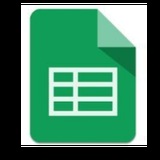Google planilhas Experiencias em planilhas Google
Apoie o projeto: https://apoia.se/googlespreadsheet
Bot do Canal: @Googlespreadsheet
Criador: Leandro Bonna
Descrição
https://t.me/GoogleSpreadsheet
Apoie o projeto: https://apoia.se/googlespreadsheet
Bot do Canal: @Googlespreadsheet
Criador: Leandro Bonna
Descrição
https://t.me/GoogleSpreadsheet
Curso Google Spreadsheet
Curso Google Spreadsheet está fazendo Curso online gratuito na APOIA.se
Torne-se um mestre em planilhas google online!
Channel name was changed to «Google Spreadsheet BR 📊»
Pessoal!
Bem vindos(as) ao grupo de Google Spreadsheet BR
📊📈📉 Torne-se um mestre em planilhas google online!
A proposta do grupo é a seguinte. Estudaremos o google planilhas (google sheets), em 3 etapas, básico, intermediário e avançado.
🎗No Básico iremos conhecer a ferramenta, o acesso e as configurações, bem como também como funciona o trabalho em equipe colaborativa. Quais são as vantagens da ferramente e as principais funções (fórmulas) básicas.
🏅No Intermediário vamos avançar em funções de uso mais específico, importação e exportação de dados e da planilha, nomear versões e reverter backup.
🏆 No Avançado vamos explorar os gráficos e iniciar com programação script (o antigo VBA do Excel). Além disto neste módulo serão compartilhados situações reais para esclarecimentos e o grupo ficará aberto para receber a sua dúvida.
Esta é a proposta do projeto, e com isso espero que todos interajam com o conteúdo, Afinal, a dúvida de um pode ser a dúvida de outro e...
"a única dúvida que você não pode ter, é sobre a existência da sua dúvida".
Bem vindos(as) ao grupo de Google Spreadsheet BR
📊📈📉 Torne-se um mestre em planilhas google online!
A proposta do grupo é a seguinte. Estudaremos o google planilhas (google sheets), em 3 etapas, básico, intermediário e avançado.
🎗No Básico iremos conhecer a ferramenta, o acesso e as configurações, bem como também como funciona o trabalho em equipe colaborativa. Quais são as vantagens da ferramente e as principais funções (fórmulas) básicas.
🏅No Intermediário vamos avançar em funções de uso mais específico, importação e exportação de dados e da planilha, nomear versões e reverter backup.
🏆 No Avançado vamos explorar os gráficos e iniciar com programação script (o antigo VBA do Excel). Além disto neste módulo serão compartilhados situações reais para esclarecimentos e o grupo ficará aberto para receber a sua dúvida.
Esta é a proposta do projeto, e com isso espero que todos interajam com o conteúdo, Afinal, a dúvida de um pode ser a dúvida de outro e...
"a única dúvida que você não pode ter, é sobre a existência da sua dúvida".
Pessoal, bom dia!
Para iniciar o conteúdo básico e uma visão geral, compartilho esta apostila publica de Google Sheets, da Taka Training, uma consultoria especializada.
Bom proveito a todos!
Comentem o conteúdo, dúvidas também podem ser lançadas aqui!
Para iniciar o conteúdo básico e uma visão geral, compartilho esta apostila publica de Google Sheets, da Taka Training, uma consultoria especializada.
Bom proveito a todos!
Comentem o conteúdo, dúvidas também podem ser lançadas aqui!
Como fazer planilhas melhores que Excel - passo a passo para iniciantes. A seguir...
Channel name was changed to «Google Spreadsheet B R 📊»
Como definir as configurações de local e cálculo de uma planilha.
https://support.google.com/docs/answer/58515#change_function_language
Você pode alterar as configurações de local, fuso horário, cálculo e o idioma das funções no Planilhas do Google.
Quando você faz uma alteração, ela se aplica a toda a planilha. Todos os colaboradores veem as alterações, independentemente do local onde eles estão.
https://support.google.com/docs/answer/58515#change_function_language
Você pode alterar as configurações de local, fuso horário, cálculo e o idioma das funções no Planilhas do Google.
Quando você faz uma alteração, ela se aplica a toda a planilha. Todos os colaboradores veem as alterações, independentemente do local onde eles estão.
Google
Set a spreadsheet’s location & calculation settings - Computer - Google Docs Editors Help
You can change a spreadsheet’s locale, time zone, calculation settings, and functions language in Google Sheets. When you make a change, it changes for the entire spreadsheet. Everyone working on it
Publicações realizadas:
1) Planilhas Google: como fazer planilhas melhores que Excel
2) Apostila de Google Sheets - orientações de uso e recursos
3) Tutorial de Google Drive (Universidade Federal Santa Maria)
Para quem chegou agora e perdeu conteúdo, obtenha o material no link abaixo:
https://drive.google.com/open?id=1VEcg5kup0MxUTemHVwPpStjKdMxcAO07
1) Planilhas Google: como fazer planilhas melhores que Excel
2) Apostila de Google Sheets - orientações de uso e recursos
3) Tutorial de Google Drive (Universidade Federal Santa Maria)
Para quem chegou agora e perdeu conteúdo, obtenha o material no link abaixo:
https://drive.google.com/open?id=1VEcg5kup0MxUTemHVwPpStjKdMxcAO07
Olá, bom dia!
Gostaria de saber quais assuntos voces gostariam que fosse abordado nos proximos conteudos.
Fiquem a vontade em sugerir.
👍
Gostaria de saber quais assuntos voces gostariam que fosse abordado nos proximos conteudos.
Fiquem a vontade em sugerir.
👍
Olá caros alunos(as)!
Agora que você deixou o Microsoft® Excel®, aprenda a usar o Planilhas Google como seu novo programa de planilhas.
Nesta visão geral entenda a diferenças entre o Planilhas e o Excel.
Agora que você deixou o Microsoft® Excel®, aprenda a usar o Planilhas Google como seu novo programa de planilhas.
Nesta visão geral entenda a diferenças entre o Planilhas e o Excel.
E a seguir algumas práticas recomendadas do Planilhas e do Excel.
Prática 1
Trabalhar com arquivos do Excel no Drive
Existem várias formas de trabalhar com arquivos do Microsoft Excel. Você pode:
1) Importar dados do Excel para o Planilhas;
2) converter arquivos do Excel em arquivos do Planilhas;
3) editar arquivos do Excel no Google Drive sem convertê-los;
4) converter arquivos do Planilhas em arquivos do Excel ou outros formatos.
Qual destas práticas você gostaria de saber detalhadamente?
Deixe seu comentário e a na próxima aula vou trazer aqui.
E na aula seguinte vamos para a pratica 2: Usar o Excel e o Planilhas juntos
Se você tem alguma dúvida específica, fique a vontade, compartilhe aqui!
Até a próxima aula.
Prática 1
Trabalhar com arquivos do Excel no Drive
Existem várias formas de trabalhar com arquivos do Microsoft Excel. Você pode:
1) Importar dados do Excel para o Planilhas;
2) converter arquivos do Excel em arquivos do Planilhas;
3) editar arquivos do Excel no Google Drive sem convertê-los;
4) converter arquivos do Planilhas em arquivos do Excel ou outros formatos.
Qual destas práticas você gostaria de saber detalhadamente?
Deixe seu comentário e a na próxima aula vou trazer aqui.
E na aula seguinte vamos para a pratica 2: Usar o Excel e o Planilhas juntos
Se você tem alguma dúvida específica, fique a vontade, compartilhe aqui!
Até a próxima aula.
Ah, eu já ia esquecendo, na ultima dica falei de definir as configurações de local e cálculo de uma planilha. Você pode alterar as configurações de local, fuso horário, cálculo e o idioma das funções no Planilhas do Google.
Como?
Você pode alterar o idioma das funções do Planilhas Google do inglês para 21 outros idiomas.
1) Verifique se você definiu um idioma que não é o inglês nas Configurações da Conta do Google.
2) No computador, abra um arquivo no Planilhas Google.
3) Clique em Arquivo e Configurações de planilha.
4) Em "Idioma de exibição", desmarque a opção "Sempre usar os nomes de funções em inglês" para ver as funções no seu idioma de exibição.
5) Clique em Salvar definições
Como?
Você pode alterar o idioma das funções do Planilhas Google do inglês para 21 outros idiomas.
1) Verifique se você definiu um idioma que não é o inglês nas Configurações da Conta do Google.
2) No computador, abra um arquivo no Planilhas Google.
3) Clique em Arquivo e Configurações de planilha.
4) Em "Idioma de exibição", desmarque a opção "Sempre usar os nomes de funções em inglês" para ver as funções no seu idioma de exibição.
5) Clique em Salvar definições
Quem preferir pode acessar o grupo de whats app para ter mais informações: https://chat.whatsapp.com/Jxt3xoAx3vf0YBpLXBTKpQ
WhatsApp.com
Google Spreadsheet BR 📊
WhatsApp Group Invite
Bom dia caros(as) alunos(as)!
Dando continuidade em nossa aula, envio a vocês o conteúdo da Prática 1 "Trabalhar com arquivos do Excel no Drive"
1) Importar dados do Excel para o Planilhas
Você pode importar dados de um arquivo do Excel para um novo arquivo ou um arquivo existente do Planilhas. O arquivo do Excel não será alterado se você alterar o arquivo do Planilhas.
1. No Planilhas, crie uma nova planilha ou abra uma atual.
2. Clique em Arquivo e Importar.
3. Escolha o arquivo do Excel e clique em Selecionar.
4. Escolha uma opção de importação:
-Criar nova planilha
-Inserir novas páginas
-Substituir planilha
5. Clique em Importar dados.
6. Se necessário, clique em Abrir agora.
Dando continuidade em nossa aula, envio a vocês o conteúdo da Prática 1 "Trabalhar com arquivos do Excel no Drive"
1) Importar dados do Excel para o Planilhas
Você pode importar dados de um arquivo do Excel para um novo arquivo ou um arquivo existente do Planilhas. O arquivo do Excel não será alterado se você alterar o arquivo do Planilhas.
1. No Planilhas, crie uma nova planilha ou abra uma atual.
2. Clique em Arquivo e Importar.
3. Escolha o arquivo do Excel e clique em Selecionar.
4. Escolha uma opção de importação:
-Criar nova planilha
-Inserir novas páginas
-Substituir planilha
5. Clique em Importar dados.
6. Se necessário, clique em Abrir agora.
Prática 1 "Trabalhar com arquivos do Excel no Drive"
2) Converter arquivos do Excel em arquivos do Planilhas
Em vez de importar dados, você pode converter um arquivo do Excel em um arquivo do Planilhas e continuar trabalhando nele no Planilhas. O arquivo do Excel não será alterado.
1. Abra o Drive e clique duas vezes em um arquivo do Excel.
Uma visualização do arquivo será aberta.
2. Na parte superior, clique em Abrir com o Planilhas Google.
3. Clique em Arquivo e Salvar como Planilhas Google.
Para converter automaticamente todos os uploads futuros de arquivos do Office em arquivos do Planilhas Google, faça o seguinte:
1. Na parte superior do Drive, clique em Configurações Configurações e Configurações.
2. Ao lado de "Converter uploads", ative a opção Converter arquivos enviados para o formato do editor do Documentos Google.
Observação: os arquivos enviados por upload anteriormente não serão convertidos.
No Drive, você verá o arquivo do Excel e o novo arquivo do Planilhas. Escolha entre manter o arquivo do Excel ou excluí-lo. Se você optar por manter o arquivo do Excel, para evitar confusão, poderá renomeá-lo como [Arquivado] Meu documento.xls ou algo do tipo.
Dica: use estes ícones para diferenciar rapidamente os arquivos do Planilhas e do Excel no Drive:
2) Converter arquivos do Excel em arquivos do Planilhas
Em vez de importar dados, você pode converter um arquivo do Excel em um arquivo do Planilhas e continuar trabalhando nele no Planilhas. O arquivo do Excel não será alterado.
1. Abra o Drive e clique duas vezes em um arquivo do Excel.
Uma visualização do arquivo será aberta.
2. Na parte superior, clique em Abrir com o Planilhas Google.
3. Clique em Arquivo e Salvar como Planilhas Google.
Para converter automaticamente todos os uploads futuros de arquivos do Office em arquivos do Planilhas Google, faça o seguinte:
1. Na parte superior do Drive, clique em Configurações Configurações e Configurações.
2. Ao lado de "Converter uploads", ative a opção Converter arquivos enviados para o formato do editor do Documentos Google.
Observação: os arquivos enviados por upload anteriormente não serão convertidos.
No Drive, você verá o arquivo do Excel e o novo arquivo do Planilhas. Escolha entre manter o arquivo do Excel ou excluí-lo. Se você optar por manter o arquivo do Excel, para evitar confusão, poderá renomeá-lo como [Arquivado] Meu documento.xls ou algo do tipo.
Dica: use estes ícones para diferenciar rapidamente os arquivos do Planilhas e do Excel no Drive: